一、退出分支
現(xiàn)在我們來(lái)制作退出分支,它的演示效果是:當(dāng)我們點(diǎn)擊主界面右下角的退出按鈕時(shí),將彈出一個(gè)對(duì)話框,要求我們選擇是否退出系統(tǒng)演示,點(diǎn)“是”將運(yùn)行退出模塊,點(diǎn)“否”程序就回到主界面。
步驟1:首先,我們制作一個(gè)退出對(duì)話框和三組按鈕——“退出”、“是”和“否”,如圖1所示。

圖1準(zhǔn)備好圖片
步驟2:回到主流程線,拖一個(gè)組圖標(biāo)到交互圖標(biāo)中,命名為“退出”,如圖2所示。
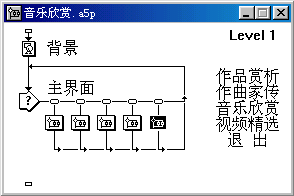
圖2加上“退出”組圖標(biāo)后的主流程線
步驟3:雙擊“退出”組圖標(biāo)上的按鈕圖標(biāo),彈出“properties:repones”對(duì)話框, 點(diǎn)cursor項(xiàng)右邊的按鈕,在彈出的對(duì)話框中單擊所需要的鼠標(biāo)形狀,然后點(diǎn)ok確定,回到按鈕響應(yīng)對(duì)話框,單擊“button”按鈕,彈出按鈕對(duì)話框。因?yàn)槲覀儾挥孟到y(tǒng)提供的按鈕,所以點(diǎn)擊“add”,這時(shí)彈出按鈕編輯窗口,單擊左上角normal欄的up狀態(tài)項(xiàng),開(kāi)始設(shè)置按鈕彈起時(shí)的狀態(tài),單擊raphic欄右邊的“imort”按鈕,彈出“import which file”對(duì)話框,選擇前面我們制作好的按鈕圖片,圖片被加入到編輯器中;再單擊over狀態(tài)項(xiàng),用同樣方法導(dǎo)入當(dāng)鼠標(biāo)指向按鈕時(shí)的圖片,如圖3所示。
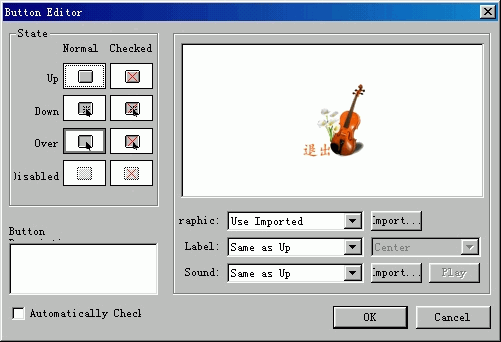
圖3 按鈕編輯器
我們還可以為按鈕的每種狀態(tài)添加上指定的音效,點(diǎn)sound欄右邊的“imort”按鈕,導(dǎo)入按鍵效果音響。 步驟4:在主界面,用鼠標(biāo)將“退出”按鈕移到右下角,如圖4所示。
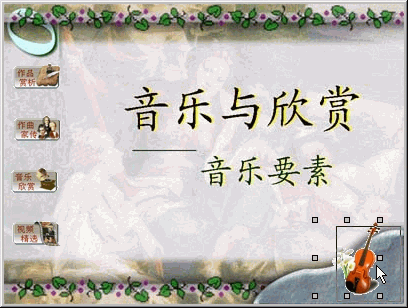
圖4定位退出按鈕
步驟5:在主流程線上雙擊“退出”組圖標(biāo),打開(kāi)“退出”分支流程線,在資源管理器中找到前面制作好的“退出對(duì)話框”圖片,將它拖到流程線上,圖片會(huì)自動(dòng)加到流程線上并出現(xiàn)顯示圖標(biāo),將圖標(biāo)改名為“背景-退出”。 然后拖動(dòng)一個(gè)交互圖標(biāo)到流程線上來(lái),命名為“退出”,再拖動(dòng)兩個(gè)組圖標(biāo)到交互圖標(biāo)的右側(cè),選擇按鈕交互方式,并分別命名為“是”和“否”,如圖5所示。
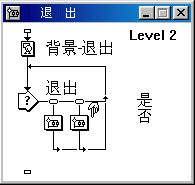
圖5建立“退出”分支
步驟6:將“是”和“否”按鈕定義成前面準(zhǔn)備好的圖片,方法參見(jiàn)步驟3,然后把兩個(gè)按鈕移到對(duì)話框背景的適當(dāng)位置,如圖6所示。

圖6定位按鈕
步驟7:我們先拖動(dòng)一個(gè)框架圖標(biāo)到“退出”交互圖標(biāo)的下面,命名為“是?”。雙擊框架圖標(biāo),打開(kāi)分支,刪除當(dāng)前層中所有的圖標(biāo)。拖動(dòng)一個(gè)組圖標(biāo)到“是?”框架圖標(biāo)的右側(cè),命名為“名單”,如圖7所示。
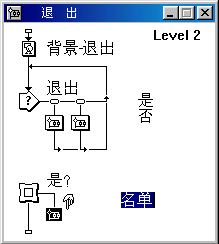
圖7“退出”模塊的流程線
在此圖標(biāo)中我們可以放置制作該作品的演員名單,就象一部電影的片尾一樣。這個(gè)效果我們?cè)谙旅鎸?huì)講解。
新聞熱點(diǎn)
疑難解答